Hogyan konvertálhatom az MP4-et WAV Online-ba ingyen
Az MP4 meglehetősen elterjedt videoformátum, amelyet az emberek a mindennapi életben használnak. Ugyanakkor a WAV nagyszerű lehetőség a veszteségmentes hang visszatartására is. De néha érdemes lehet konvertálja az MP4-et WAV-ba hogy hallgathasson az eszközein. Ebben a helyzetben egy professzionális átalakítóra van szükség, amely képes kivonni az audio részt a videókból anélkül, hogy a hangminőség romlana.
Tehát ma részletesen összehasonlítjuk az MP4-et és a WAV-ot, és bemutatjuk Önnek a legjobbakat MP4 - WAV átalakítók online és offline is.
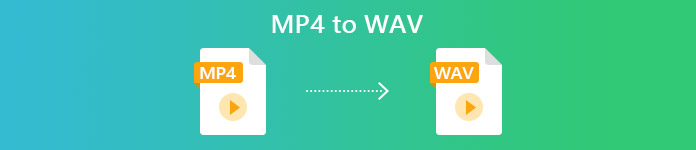
1. rész MP4 vs WAV
Hogy őszinte legyek, az MP4 és a WAV között nem nagyon lehet összehasonlítani. Végül is két különböző formátumról van szó, amelyeket különböző helyzetekben használnak, az egyiket videók tárolására, a másikat a hang mentésére. De mindkettő fájltípus és digitális hangot tartalmazhat. Ennek alapján az alábbi táblázat felsorolja néhány különbségüket.
| MP4 | WAV | |
| Tartalmaz | Videó, hang és feliratok | Csak hang |
| Fájlnévkiterjesztés | .mp4, .m4a, .m4p, .m4b, .m4r és .m4v | .hullám és .hullám |
| Által kifejlesztett | Nemzetközi Szabványügyi Szervezet | Az IBM és a Microsoft |
| Tulajdonságok | Tömörített és veszteséges (a legtöbb ideig) | Tömörítetlen és veszteségmentes |
2. rész: A legjobb MP4 - WAV átalakító online
Most megtanulta ennek a 2 formátumnak az előnyeit. Itt az ideje, hogy találjon egy hasznos MP4-WAV konvertert, amely minden konverziós igényt kielégít.
Itt javasoljuk, hogy nevezzen el egy webalapú konvertáló eszközt FVC Free Audio Converter, amely könnyen segíthet átalakítsa az MP4 videofájlokat WAV formátumba online ingyen. Az online átalakító legjobb része az, hogy bármely operációs rendszeren futtathatja, például Windows és Mac OS operációs rendszereken, nagy szoftvercsomag letöltése nélkül. Csak egy böngészőre és stabil hálózatra van szüksége. Ezután gond nélkül megváltoztathatja az MP4 videókat, például az MV-ket és a beszélgetős műsorokat WAV fájlokká.
Kövesse az alábbi lépéseket, és az átalakítást is profiként működtetheti.
1. lépés. A fenti linkre kattintva meglátogathatja a FVC Free Audio Converter. Kattints a Fájlok hozzáadása az átalakításhoz gomb. Ezután le kell töltenie és telepítenie kell egy egyszerű hordozórakétát.
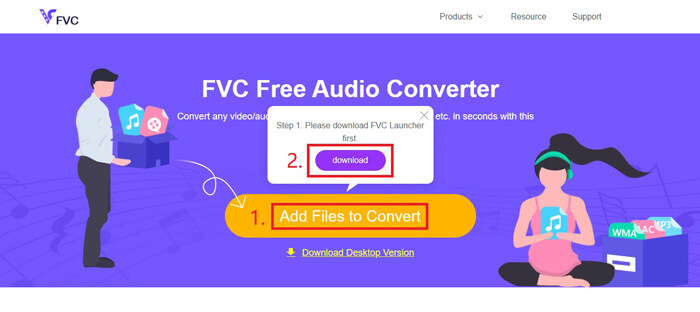
2. lépés. A telepítés után a Nyisd ki ablak azonnal felugrik. Ezután kiválaszthatja az átalakítani kívánt MP4 videót.
3. lépés Mivel WAV-fájlt szeretne, ezért a kimeneti formátumot módosítania kell WAV. Kattintson a gombra Alakítani és keresse meg a WAV fájl mentési célját.
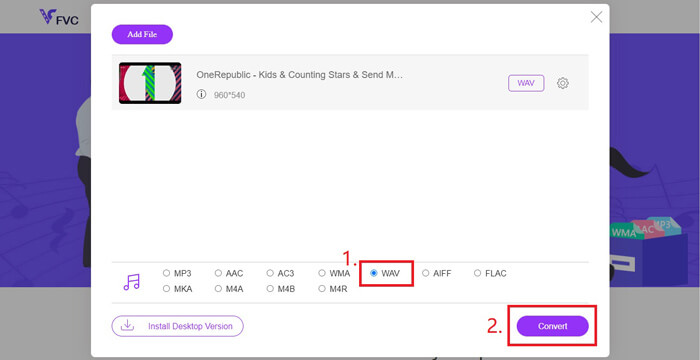
4. lépés Várjon egy darabig, és az átalakított fájl automatikusan a számítógépre kerül.
3. rész: Konvertálja az MP4-et WAV-ba Audacity-vel
Sokan kérdezik, hogyan lehet az MP4-et WAV-ba konvertálni az Audacity-vel. Tehát elvégeztünk egy kutatást, és megállapítottuk, hogy ez a módszer kissé összetett lehet. Mivel az Audacity nem tudja közvetlenül megnyitni az MP4 fájlokat az opcionális nélkül FFmpeg könyvtár. De szerencsére megoldottuk ezt a problémát az Audacity felvételi funkciójának használatával.
Azok számára, akik nem ismerik az Audacity-t, ez egy nyílt forráskódú és platformokon átívelő audio szabad szoftver, amelyet önkéntesek fejlesztettek ki. Normál esetben többsávos hang szerkesztésére és rögzítésére használják. WAV fájlok MP4-ből való Audacity exportálásához kövesse az alábbi lépéseket.
1. lépés. Keresse meg az átalakítani kívánt MP4 videofájlt, és játssza le a számítógépen található médialejátszóval. Annak érdekében, hogy egyetlen tartalom se maradjon ki, szüneteltesse a videót, miután kinyitotta, majd visszatekerje az elejére.
2. lépés. Most elindíthatja az Audacity-t. Először el kell némítania a mikrofont a felvételi hangerő csúsztatásával 0. Ezután állítsa be a rendszer hangerejét tetszés szerint. Kattints a Rekord gomb.
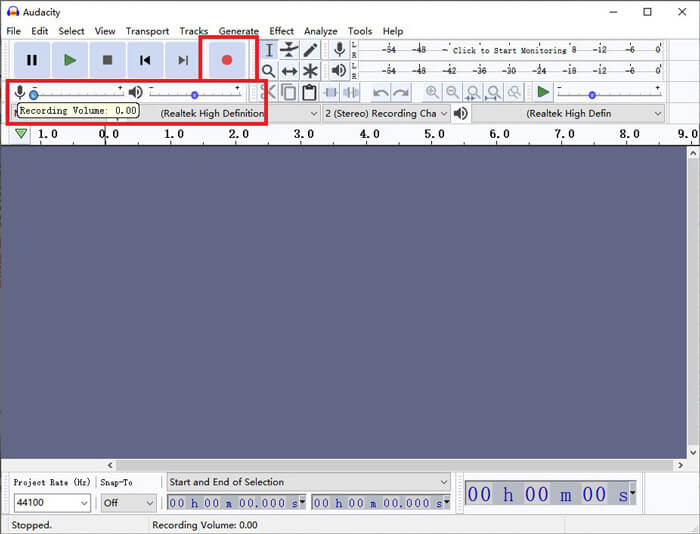
3. lépés Térjen vissza a médialejátszóhoz, és játssza le az MP4 videót. Az Audacity rögzíti a videó audio részét. Miután az MP4 videó véget ért, bezárhatja a médialejátszót.
4. lépés Vissza az Audacity oldalra, és kattintson a gombra Állj meg ikon. Ezt követően, kérjük, navigáljon a File a felső menüsorban. megtalálja Export majd válassza Exportálás WAV formátumban.
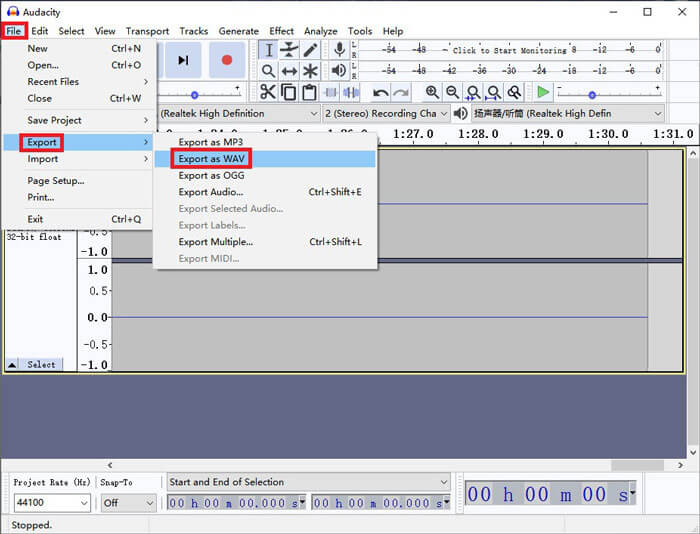
5. lépés. Kérjük, nevezze el ezt a hangfájlt, mielőtt mentené a számítógépére.
4. rész: Gyakori kérdések az MP4 konvertálásáról WAV-ra
1. Hogyan konvertálhatom az MP4-et WAV-ba az iTunes-ban?
Nyissa meg az iTunes alkalmazást, és keresse meg Szerkesztés a felső menüsorból. Ezután válassza a Beállítások lehetőséget. Az Általános beállítások ablakban keresse meg Beállítások importálása. Ezután változtassa meg a Importálás tól től AAC kódoló nak nek WAV kódoló. Kattintson a gombra rendben. Kattintson a jobb gombbal az átalakítani kívánt videofájlra, és válassza a lehetőséget WAV verzió létrehozása.
2. Hogyan lehet konvertálni MP4-et WAV-ba a Windows Media Player programban?
Nyissa meg az MP4 fájlt a Windows Media Player alkalmazással. Kattintson a Menü ikonra lépve a Windows Media Player kezdőlapjára. Kattintson a gombra Szervez és válaszd Lehetőségek. Akkor találd meg Rip Music fülre, és módosítsa a kimeneti formátumot WAV. Itt módosíthatja az audiofájl mentési célját is. Kattintson rendben gombra az MP4-WAV átalakítás elindításához.
3. Melyik a jobb, MP4 vagy WAV?
Ha csak a hangminőséget szeretné összehasonlítani, akkor a WAV nyilvánvalóan jobb, mint az MP4, mert a WAV formátumot használó hangfájl tömörítetlen és veszteségmentes. Ugyanazon okból kifolyólag a WAV fájl nagyobb lehet, mint az MP4 fájl, miközben ugyanazt a hangot tartalmazza. Ha többet szeretne tudni az MP4 videóról, akkor legalább össze kell hasonlítania más videoformátumokkal, például AVI VS MP4 vagy MOV VS MP4.
Következtetés
Beleértve a GYIK-ben említett módszereket, most 4 módja van módosítsa az MP4-et WAV-ra. Ha csak egy időmegtakarító konvertáló eszközt szeretne használni a hang konvertálásához, az FVC Free Audio Converter nagyszerű munkát végez különösebb gond nélkül.
Ha hasznosnak találja ezt a cikket, megoszthatja barátaival. Nyugodtan hagyja el nekünk véleményét.



 Video Converter Ultimate
Video Converter Ultimate Screen Recorder
Screen Recorder



